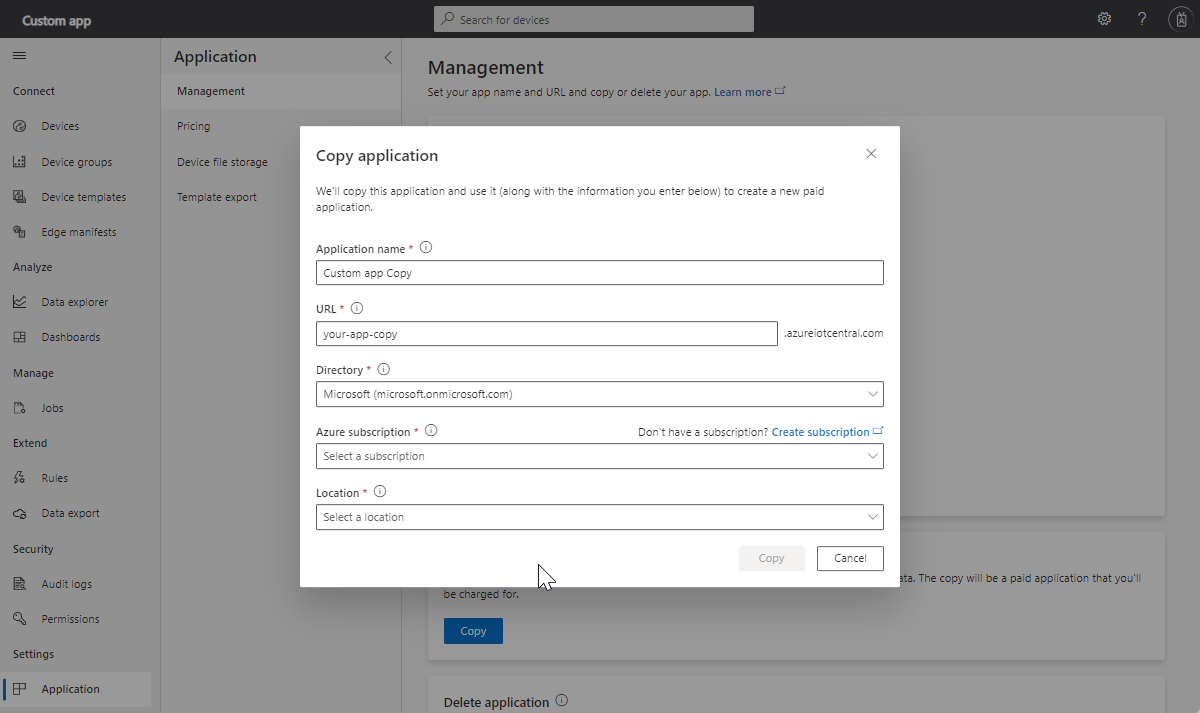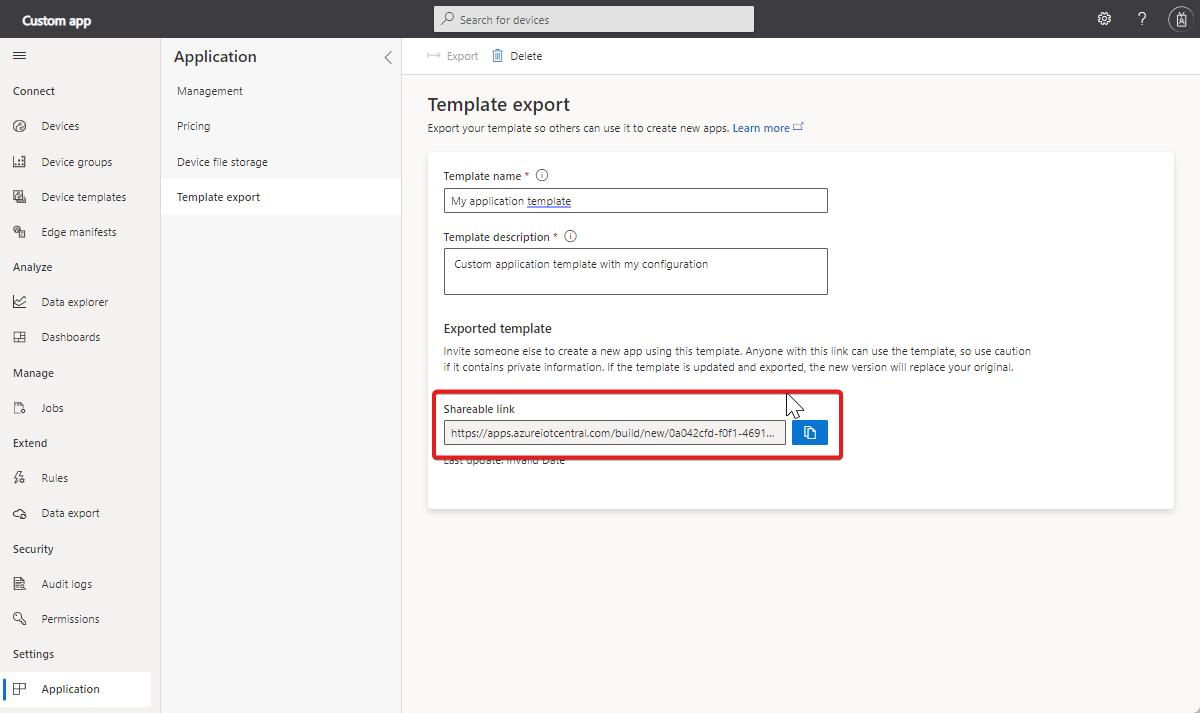Nota
O acesso a esta página requer autorização. Pode tentar iniciar sessão ou alterar os diretórios.
O acesso a esta página requer autorização. Pode tentar alterar os diretórios.
Há várias maneiras de criar um aplicativo IoT Central. Você pode usar um método baseado em GUI, se preferir uma abordagem manual, ou um dos métodos CLI ou programáticos, se precisar automatizar o processo.
Seja qual for a abordagem escolhida, as opções de configuração são as mesmas e o processo normalmente leva menos de um minuto para ser concluído.
Aviso
Você precisará de acesso de nível de Colaborador à sua Assinatura do Azure para criar um aplicativo do IoT Central. Embora possa haver níveis de acesso alternativos para criar um aplicativo, ter acesso de nível de Colaborador à assinatura é o caminho recomendado. Se você mesmo criou a assinatura, será automaticamente um administrador com acesso suficiente.
Outras abordagens, não descritas neste artigo, incluem:
- Use a API REST para criar e gerenciar aplicativos do IoT Central.
- Crie e gerencie um aplicativo do Azure IoT Central a partir do portal do Microsoft Cloud Solution Provider.
Parâmetros
Esta seção descreve os parâmetros disponíveis quando você cria um aplicativo do IoT Central. Dependendo do método escolhido para criar seu aplicativo, talvez seja necessário fornecer os valores de parâmetro em um formulário da Web ou na linha de comando. Em alguns casos, há valores padrão que você pode usar:
Plano de preços
Os planos padrão :
- Permite criar e gerenciar aplicativos do IoT Central usando qualquer um dos métodos disponíveis.
- Permite-lhe ligar quantos dispositivos precisar. Você é cobrado por dispositivo. Para saber mais, consulte Preços do Azure IoT Central.
- Pode ser atualizado ou rebaixado para outros planos padrão.
A tabela a seguir resume as diferenças entre os três planos padrão:
| Nome do plano | Dispositivos gratuitos | Mensagens/mês | Caso de utilização |
|---|---|---|---|
| S0 | 2 | 400 | Algumas mensagens por dia |
| S1 | 2 | 5.000 | Algumas mensagens por hora |
| S2 | 2 | 30 000 | Mensagens a cada poucos minutos |
Nome da aplicação
O nome do aplicativo escolhido aparece na barra de título em todas as páginas do seu aplicativo IoT Central.
O subdomínio escolhido identifica exclusivamente seu aplicativo. O subdomínio faz parte da URL que você usa para acessar o aplicativo. A URL de um aplicativo do IoT Central se parece com https://yoursubdomain.azureiotcentral.com.
ID do modelo de aplicativo
O modelo de aplicativo escolhido determina o conteúdo inicial do seu aplicativo, como painéis e modelos de dispositivo. Para um aplicativo personalizado, use iotc-pnp-preview como ID do modelo.
A tabela a seguir lista os modelos de aplicativo disponíveis:
| ID do Modelo | Nome | Setor | Descrição |
|---|---|---|---|
| iotc-pnp-visualização | Aplicação personalizada | N/A | Cria uma aplicação vazia que pode preencher com os seus próprios modelos de dispositivo e dispositivos. |
| Condição IOTC | Análise na loja – Monitoramento de condições | Varejo | Cria um aplicativo para conectar e monitorar um ambiente de loja. |
| IOTC-Consumo | Monitorização do Consumo de Água | Administração Pública | Cria um aplicativo para monitorar e controlar o fluxo de água. |
| Distribuição IOTC | Centro de Distribuição Digital | Varejo | Cria um aplicativo para melhorar a eficiência de saída do armazém digitalizando os principais ativos e ações. |
| Inventário IOTC | Gestão de Inventário Inteligente | Varejo | Cria um aplicativo para automatizar o recebimento, a movimentação do produto, a contagem de ciclos e o rastreamento. |
| IOTC-Logística | Logística Associada | Varejo | Cria um aplicativo para rastrear suas remessas em tempo real no ar, água e terra com monitoramento de localização e condição. |
| iotc-medidor | Análise de contadores inteligentes | Energia | Cria um aplicativo para monitorar o consumo de energia, o status da rede e identificar tendências para melhorar o suporte ao cliente e o gerenciamento de medidores inteligentes. |
| IOTC-MFC | Centro de Micro-fulfillment | Varejo | Cria um aplicativo para conectar e gerenciar digitalmente um centro de atendimento totalmente automatizado. |
| IOTC-Doente | Monitorização Contínua do Paciente | Saúde | Cria um aplicativo para estender o atendimento ao paciente, reduzir readmissões e gerenciar doenças. |
| IOTC-POTÊNCIA | Monitorização de Energia Solar | Energia | Cria um aplicativo para monitorar o status do painel solar e as tendências de geração de energia. |
| Qualidade IOTC | Monitorização da Qualidade da Água | Administração Pública | Cria uma aplicação para monitorizar digitalmente a qualidade da água. |
| loja iotc | Análise na loja – Checkout | Varejo | Cria um aplicativo para monitorar e gerenciar o fluxo de checkout dentro da sua loja. |
| Resíduos IOTC | Gestão Conectada de Resíduos | Administração Pública | Cria uma aplicação para monitorizar caixotes do lixo e despachar operadores de campo. |
Informações de faturação
Se escolher um dos planos padrão, terá de fornecer informações de faturação:
- A subscrição do Azure que está a utilizar.
- O diretório que contém a assinatura que você está usando.
Localização
O local para hospedar seu aplicativo. O IoT Central usa regiões do Azure como locais. Atualmente, você pode escolher entre: Leste da Austrália, Canadá Central, Centro dos EUA, Leste dos EUA, Leste dos EUA 2, Leste do Japão, Europa do Norte, Centro-Sul dos EUA, Sudeste Asiático, Sul do Reino Unido, Europa Ocidental e Oeste dos EUA.
Grupo de recursos
Alguns métodos exigem que você especifique um grupo de recursos na assinatura do Azure onde o aplicativo é criado. Você pode criar um novo grupo de recursos ou usar um existente.
Criar uma aplicação
A maneira mais fácil de começar a criar aplicativos do IoT Central é no portal do Azure.
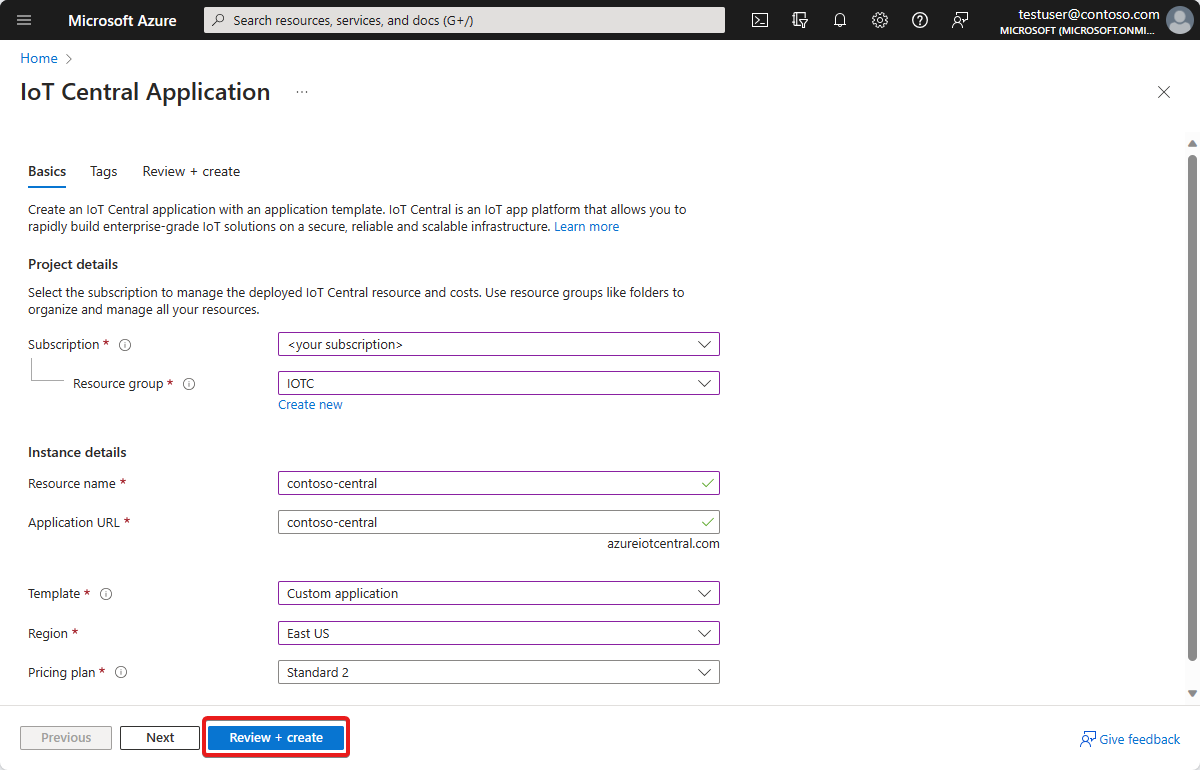
Selecione Rever + criar e, em seguida, selecione Criar para criar a aplicação.
Quando o aplicativo estiver pronto, você poderá acessá-lo no portal do Azure:
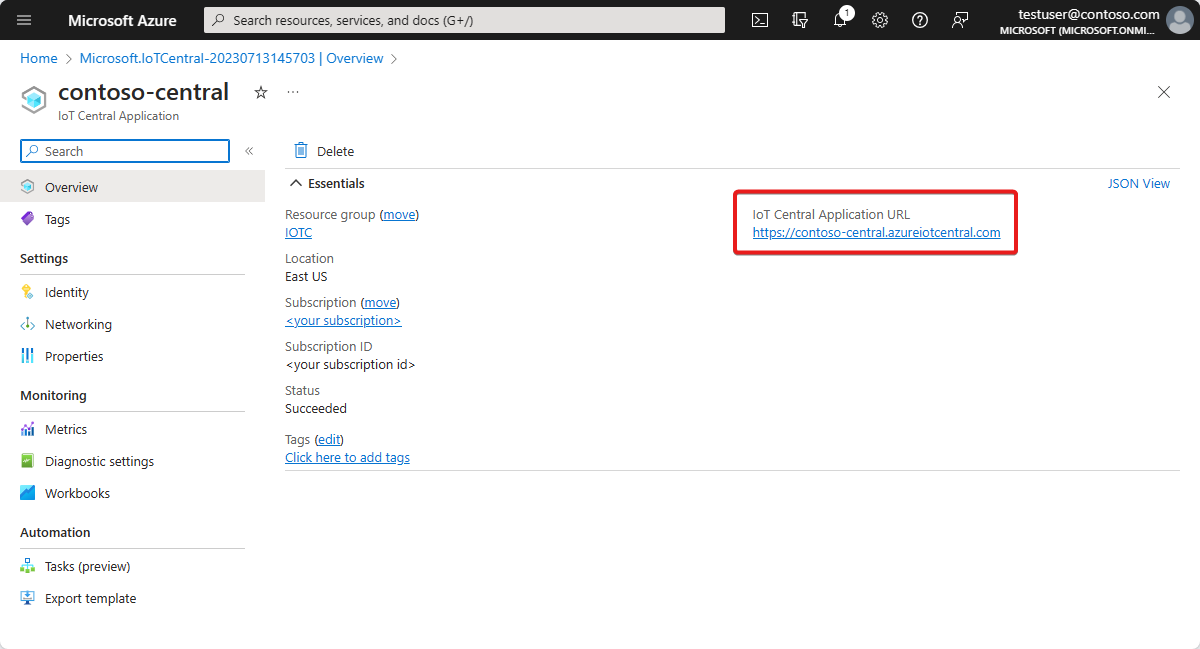
Para listar todos os aplicativos do IoT Central em sua assinatura, vá para Aplicativos do IoT Central.
Para listar todos os aplicativos do IoT Central aos quais você tem acesso, navegue até Aplicativos do IoT Central.
Copiar uma candidatura
Você pode criar uma cópia de qualquer aplicativo, menos quaisquer instâncias de dispositivo, histórico de dados do dispositivo e dados do usuário. A cópia usa um plano de preços padrão pelo qual você é cobrado:
- Inicie sessão na aplicação que pretende copiar.
- Vá para Gerenciamento de aplicativos > e selecione Copiar.
- Na caixa de diálogo, insira os detalhes do novo aplicativo.
- Selecione Copiar para confirmar que deseja continuar.
Depois que a operação de cópia do aplicativo for bem-sucedida, você poderá ir para o novo aplicativo usando o link.
Esteja ciente dos seguintes problemas no novo aplicativo:
Copiar um aplicativo também copia a definição de regras e ações de e-mail. Algumas ações, como Flow e Logic Apps, são vinculadas a regras específicas pelo ID da regra. Quando uma regra é copiada para um aplicativo diferente, ela recebe sua própria ID de regra. Nesse caso, os usuários devem criar uma nova ação e, em seguida, associar a nova regra a ela. Em geral, é uma boa ideia verificar as regras e ações para se certificar de que estão atualizadas no novo aplicativo.
Se um painel incluir blocos que exibem informações sobre dispositivos específicos, esses blocos mostrarão O recurso solicitado não foi encontrado no novo aplicativo. Você deve reconfigurar esses blocos para exibir informações sobre dispositivos em seu novo aplicativo.
Criar e usar um modelo de aplicativo personalizado
Ao criar um aplicativo do Azure IoT Central, você escolhe entre os modelos de exemplo internos. Você também pode criar seus próprios modelos de aplicativo a partir de aplicativos existentes do IoT Central. Em seguida, você pode usar seus próprios modelos de aplicativo ao criar novos aplicativos.
O que contém o seu modelo de aplicação?
Quando você cria um modelo de aplicativo, ele inclui os seguintes itens do seu aplicativo existente:
- O painel do aplicativo padrão, incluindo o layout do painel e todos os blocos que você definiu.
- Modelos de dispositivos, incluindo medidas, definições, propriedades, comandos e vistas.
- Todas as definições de regras estão incluídas. No entanto, as ações, exceto as de e-mail, não estão incluídas.
- Grupos de dispositivos, incluindo suas consultas.
Aviso
Se um painel incluir blocos que exibem informações sobre dispositivos específicos, esses blocos mostrarão O recurso solicitado não foi encontrado no novo aplicativo. Você deve reconfigurar esses blocos para exibir informações sobre dispositivos em seu novo aplicativo.
Quando você cria um modelo de aplicativo, ele não inclui os seguintes itens:
- Dispositivos
- Utilizadores
- Definições de exportação contínua de dados
Adicione esses itens manualmente a todos os aplicativos criados a partir de um modelo de aplicativo.
Criar um modelo de aplicativo
Para criar um modelo de aplicativo a partir de um aplicativo existente do IoT Central:
- Vá para a seção Aplicativo em seu aplicativo.
- Selecione Exportar modelo.
- Na página Exportar modelo, insira um nome e uma descrição para o modelo.
- Selecione o botão Exportar para criar o modelo de aplicativo. Agora você pode copiar o link compartilhável que permite que alguém crie um novo aplicativo a partir do modelo:
Usar um modelo de aplicativo
Para usar um modelo de aplicativo para criar um novo aplicativo do IoT Central, você precisa de um Link compartilhável criado anteriormente. Cole o link compartilhável na barra de endereço do navegador. A página Criar um aplicativo é exibida com seu modelo de aplicativo personalizado selecionado.
Selecione o seu plano de preços e preencha os outros campos do formulário. Em seguida, selecione Criar para criar um novo aplicativo do IoT Central a partir do modelo de aplicativo.
Gerenciar modelos de aplicativos
Na página Exportação de Modelo de Aplicativo , você pode excluir ou atualizar o modelo de aplicativo.
Se você excluir um modelo de aplicativo, não poderá mais usar o link compartilhável gerado anteriormente para criar novos aplicativos.
Para atualizar seu modelo de aplicativo, altere o nome ou a descrição do modelo na página Exportação de Modelo de Aplicativo . Em seguida, selecione o botão Exportar novamente. Esta ação gera um novo link compartilhável e invalida qualquer URL de link compartilhável anterior.
Próximo passo
Agora que você aprendeu como criar aplicativos do Azure IoT Central, aqui está a próxima etapa sugerida: